Rozwiązywanie problemów z brakującą biblioteką nxcooking.dll w systemie Windows 7
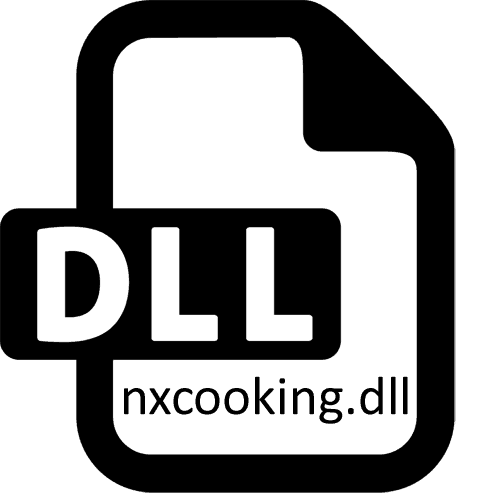
System operacyjny Windows 7 ma ogromną liczbę wbudowanych i dodatkowych bibliotek wtyczek w formacie DLL. Wśród nich jest także plik o nazwie nxcooking.dll. Jest częścią oprogramowania PhysXCooking Dynamic Link Library i odpowiada za prawidłową interakcję sterownika karty graficznej z systemem operacyjnym. Brak tego obiektu prowadzi do problemów podczas uruchamiania różnych gier i, w rzadkich przypadkach, programów, więc będziesz musiał rozwiązać ten problem samodzielnie, co zostanie omówione później.
Rozwiązanie problemu z brakującą biblioteką nxcooking.dll w systemie Windows 7
Istnieje wiele metod naprawy danej sytuacji. Obejmują one instalowanie dodatkowych komponentów lub naprawianie błędów systemu. Nie można jednoznacznie powiedzieć, co dokładnie spowodowało pojawienie się wspomnianego błędu. Z tego powodu użytkownik musi ręcznie wyszukać rozwiązanie, sortując opcje. Pomożemy w tym, umieszczając każdą metodę w kolejności łatwości wykonania i skuteczności.
Metoda 1: Zaktualizuj system Windows 7
Przede wszystkim konieczne jest wyeliminowanie konfliktów, które mogą być związane z niekompatybilnością sterowników kart wideo, w szczególności dodatków PhysX, z Windows 7. Dlatego zaczniemy od zainstalowania najnowszych aktualizacji systemu operacyjnego. Pomaga to nie tylko rozwiązać ewentualny problem, ale także optymalizuje ogólną wydajność komputera. Wszystkie szczegółowe instrukcje dotyczące realizacji tego zadania znajdziesz w innych materiałach na naszej stronie internetowej, klikając poniższy link. Ponadto poniżej przedstawiliśmy kilka instrukcji, które mogą pomóc w przypadku problemów z instalacją aktualizacji.
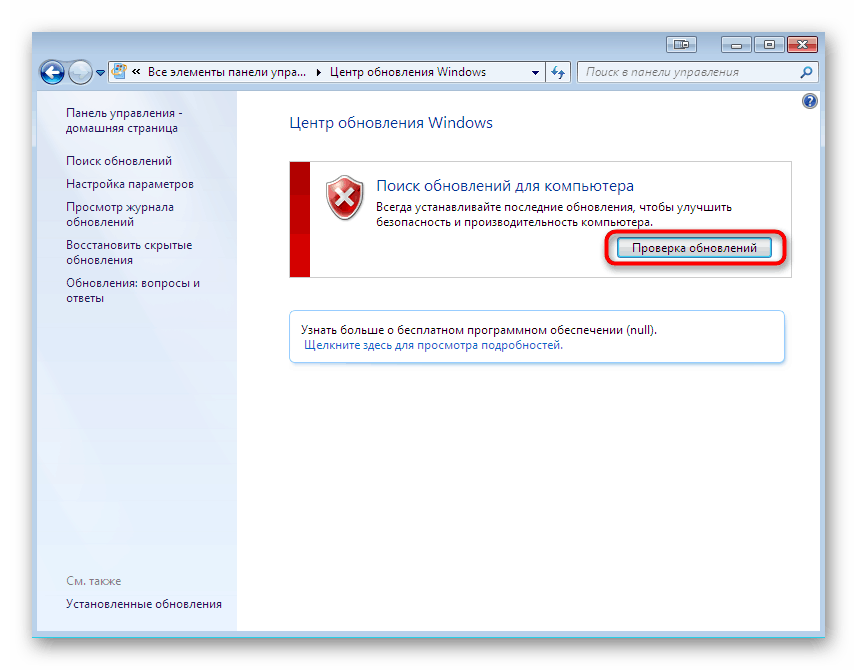
Więcej informacji:
Aktualizacje systemu Windows 7
Ręczna instalacja aktualizacji w systemie Windows 7
Rozwiązywanie problemów z instalacją aktualizacji systemu Windows 7
Metoda 2: Zaktualizuj sterownik karty graficznej
Jeśli pierwsza opcja nie przyniosła pozytywnych rezultatów, należy spróbować zaktualizować sterowniki karty graficznej, aby ustalić poprawną interakcję dwóch składników oprogramowania. Wymagany plik w większości przypadków jest powiązany z oprogramowaniem firmy NVIDIA, dlatego właściciele tych kart wideo muszą wdrożyć tę metodę. Jednak właściciele komponentów AMD również muszą sprawdzić dostępność aktualizacji, ponieważ programiści są zobowiązani do wydania alternatywnych bibliotek wtyczek, które zastąpiłyby plik nxcooking.dll. Wszystkie niezbędne przewodniki na ten temat znajdziesz w poniższych materiałach.
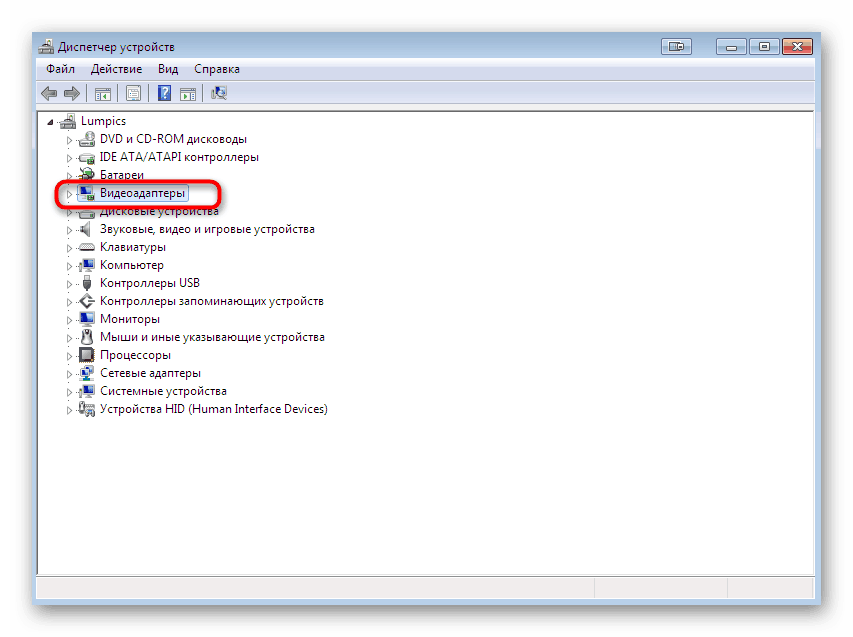
Czytaj więcej: Aktualizacja sterowników karty graficznej AMD Radeon / NVIDIA
Metoda 3: Zainstaluj sterownik PhysX
Sterownik PhysX określonej wersji zawiera dzisiejszą bibliotekę wtyczek, więc jej zainstalowanie wyeliminuje problem jej braku. Jednak ta metoda jest odpowiednia tylko dla właścicieli kart graficznych NVIDIA. Muszą pobrać i zainstalować plik z oficjalnej strony, co odbywa się w następujący sposób:
Pobierz oprogramowanie NVIDIA PHYSX SYSTEM z oficjalnej strony
- Otwórz link, aby przejść do oficjalnej strony NVIDIA. Tam kliknij przycisk „Pobierz teraz” .
- Automatycznie przekieruje na nową stronę, na której kliknij ten sam przycisk.
- Rozpocznie się pobieranie pliku wykonywalnego. Po zakończeniu kliknij, aby rozpocząć.
- Jeśli pojawi się ostrzeżenie dotyczące bezpieczeństwa, wybierz opcję Uruchom .
- Potwierdź warunki umowy licencyjnej, zaznaczając odpowiedni element markerem, a następnie kliknij „Dalej” .
- Poczekaj na zakończenie instalacji. Podczas tego procesu nie zamykaj okna ani nie uruchamiaj ponownie komputera, w przeciwnym razie istnieje ryzyko uszkodzenia plików sterownika, co doprowadzi do nieprawidłowego działania karty graficznej.
- Po zakończeniu instalacji otrzymasz powiadomienie, pozostaje tylko kliknąć „Zakończ” i ponownie uruchomić komputer, aby wszystkie zmiany zostały zastosowane.
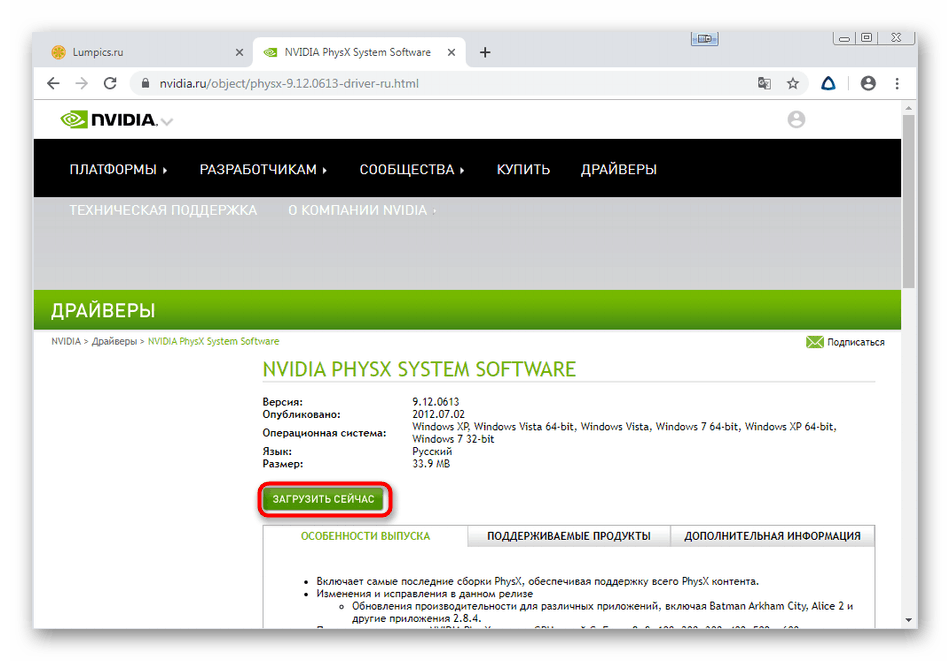
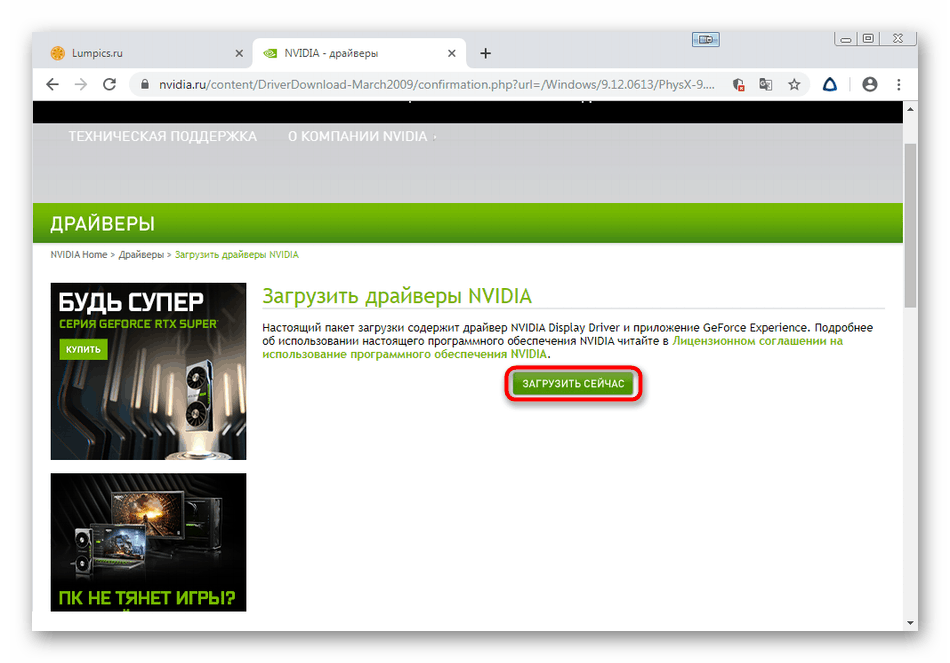
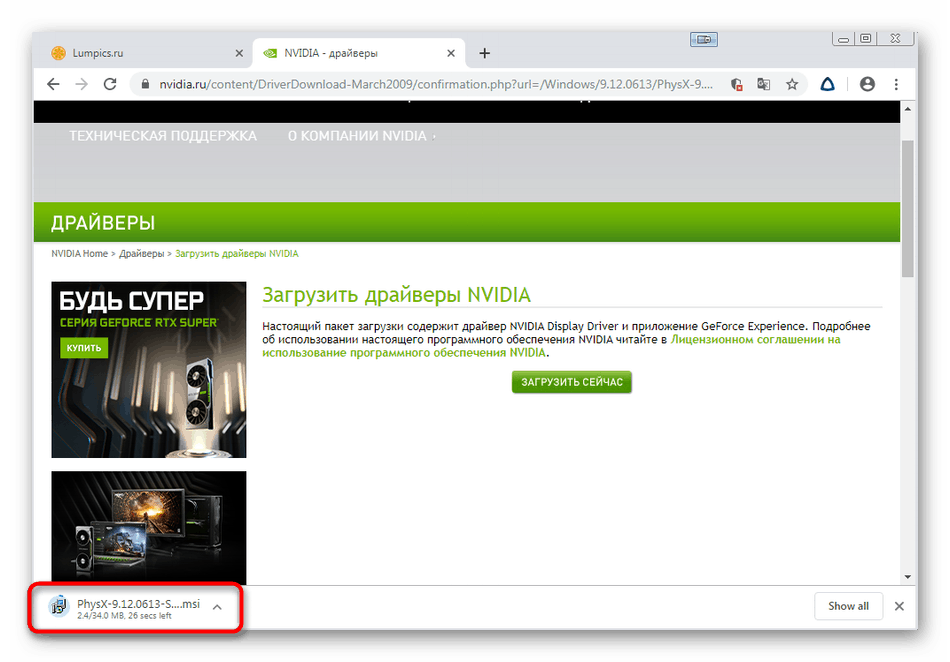
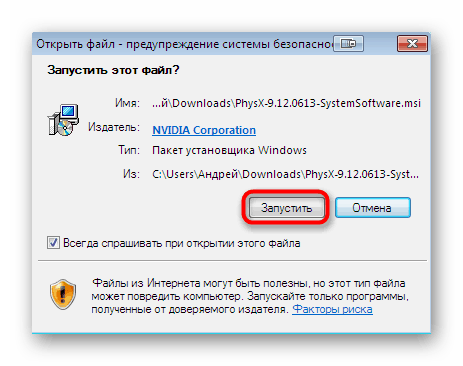
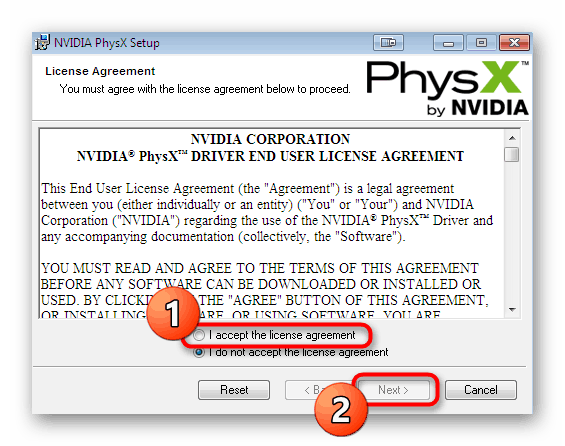
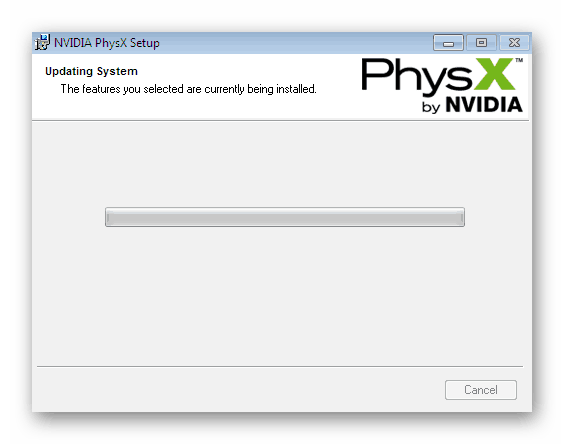
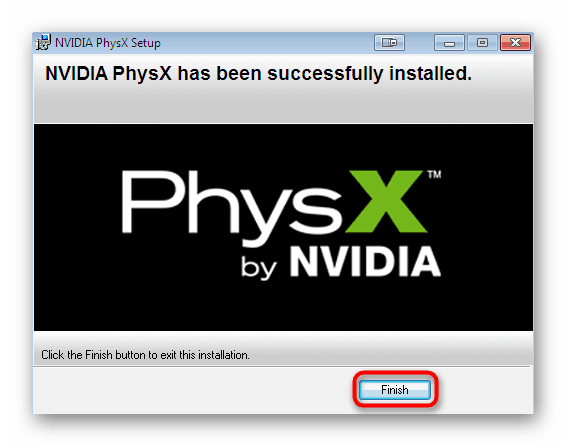
Metoda 4: Ręcznie zainstaluj nxcooking.dll
Jeśli powyższe opcje nie działały, możesz samodzielnie spróbować dodać plik nxcooking.dll do systemu. Nie jest to jednak takie proste. Korzystanie z bezpłatnych witryn stron trzecich jest wysoce niepożądane, ponieważ często wirusy rozprzestrzeniają się tam pod pozorem standardowych plików DLL. Sprawdzone programy są płatne, więc użytkownik decyduje, czy kupić drogie oprogramowanie ze względu na pojedynczy plik lub pomysły na przyszłość, gdy trzeba ponownie skorzystać z tego narzędzia.
- Użyj powyższego linku, aby przeczytać przegląd popularnego rozwiązania DLL-FILES.COM CLIENT i kupić go na oficjalnej stronie internetowej. Nie patrz na fakt, że oprogramowanie ma wersję próbną - nie pozwala na pobieranie plików, a jedynie ich wyszukiwanie, więc uzyskanie licencji jest obowiązkowym krokiem. Po pierwszym uruchomieniu wpisz nxcooking.dll w pasku wyszukiwania i kliknij odpowiedni przycisk, aby znaleźć bibliotekę.
- Tylko jeden plik o odpowiedniej nazwie powinien być wyświetlany na liście znalezionych składników. Jego imię ma postać linku. Kliknij na nią, aby przejść do strony pobierania.
- Wersja dla twojego systemu operacyjnego zostanie wybrana automatycznie, więc wystarczy kliknąć przycisk „Zainstaluj” .
- Jeśli nie kupiłeś klucza licencyjnego, na ekranie pojawi się powiadomienie o potrzebie zrobienia tego, a także programiści szczegółowo opiszą zalety swojego produktu.
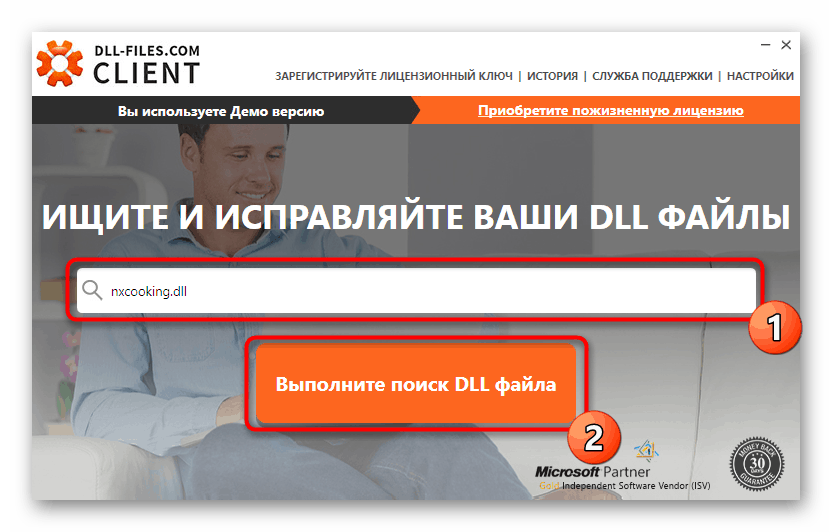
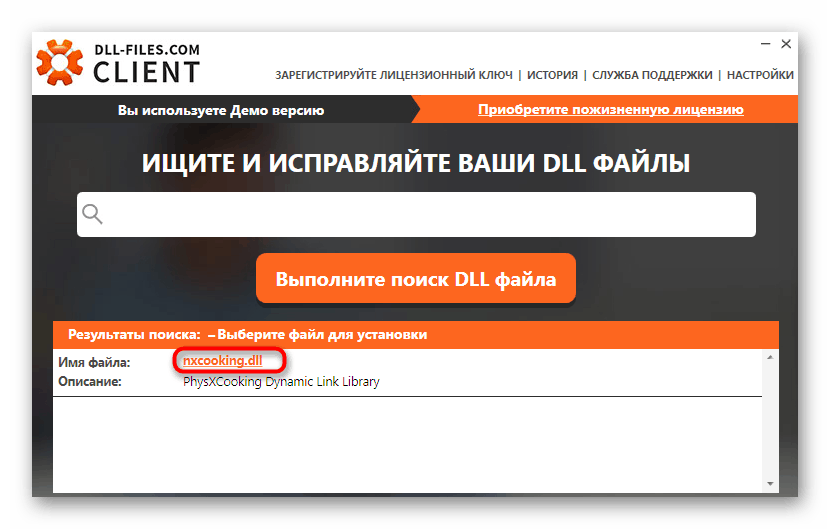
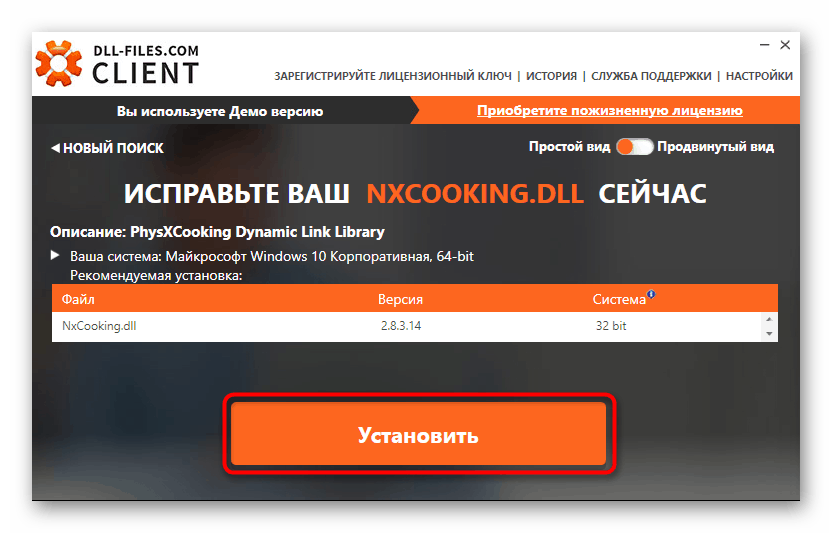
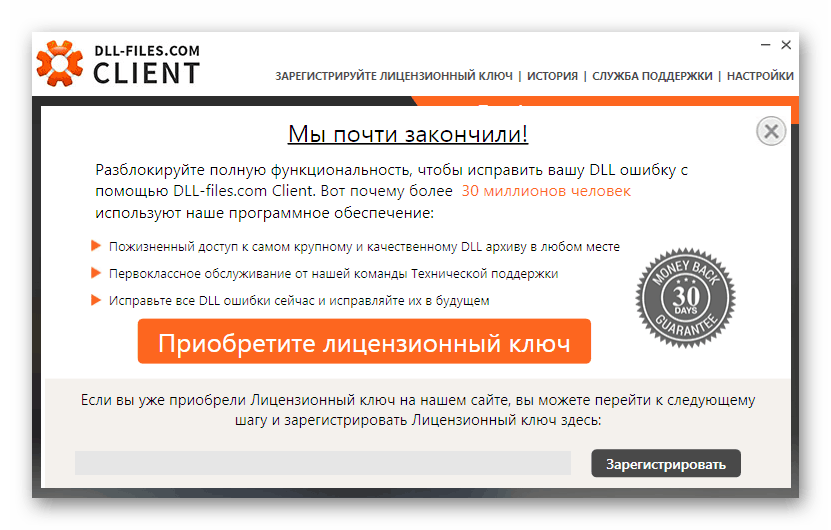
Istnieją alternatywne sprawdzone rozwiązania do wykonania zadania przy użyciu specjalnych narzędzi innych firm. Szczegółowe przewodniki na temat ich użycia znajdują się w osobnym artykule na naszej stronie internetowej, który można przeczytać, klikając link.
Więcej informacji: Jak zainstalować bibliotekę DLL w systemie Windows
Metoda 5: Napraw uszkodzone pliki systemu Windows
Przejdźmy do metod, które występują najrzadziej i pomagają tylko niewielkiemu procentowi użytkowników. Używaj ich tylko w przypadkach, w których wszystkie poprzednie zalecenia nie przyniosły żadnych rezultatów. Przede wszystkim zalecamy sprawdzenie integralności plików systemowych za pomocą narzędzia konsoli SFC. Po zakończeniu skanowania otrzymasz raport dotyczący poprawek, jeśli mimo to zostaną wykryte błędy.
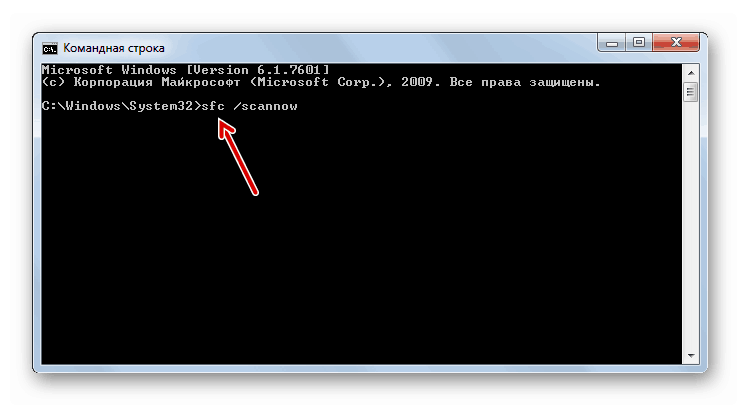
Więcej informacji: Odzyskiwanie plików systemowych w systemie Windows 7
Wskazuje na więcej globalnych problemów z systemem operacyjnym, powiadomienie „Ochrona zasobów systemu Windows wykryła uszkodzone pliki, ale nie może ich odzyskać” , które pojawia się prawie natychmiast po uruchomieniu narzędzia SFC. W takim razie nie można obejść się bez poważniejszego wbudowanego DISM. Sprawdź to, a dopiero potem wróć do SFC i napraw uszkodzone pliki.
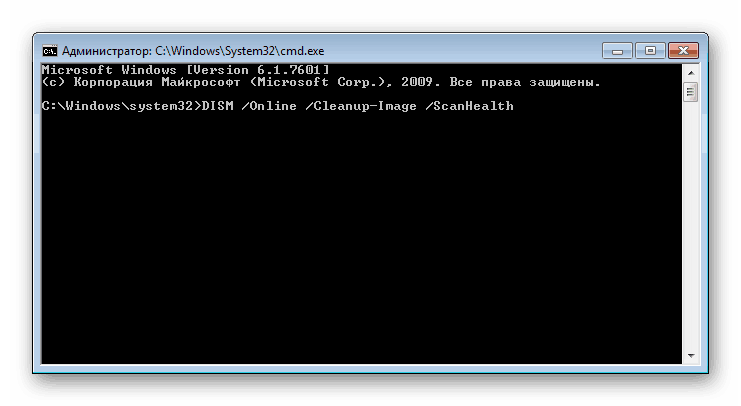
Więcej informacji: Odzyskiwanie uszkodzonych komponentów w systemie Windows 7 za pomocą DISM
Metoda 6: Ponownie zarejestruj plik nxcooking.dll
Biblioteka dynamicznego łącza, o której mowa podczas instalacji, jest dodawana do tego samego folderu, w którym przechowywane są pozostałe systemowe biblioteki DLL. Jednak system operacyjny nie zawsze widzi te obiekty i może poprawnie z nimi współdziałać. Wynika to z niepowodzenia rejestracji. Dlatego użytkownik musi ręcznie wykonać tę operację za pomocą „wiersza polecenia” .
- Otwórz „Start” , znajdź tam konsolę i kliknij ją za pomocą RMB.
- Poczekaj, aż pojawi się menu kontekstowe, w którym wybierz opcję „Uruchom jako administrator” .
- Wpisz
regsvr32 /u nxcooking.dllaby wyrejestrować plik. - Zamknij wyświetlone okno powiadomienia, a następnie określ drugą
regsvr32 /i nxcooking.dllcelu ponownej rejestracji.
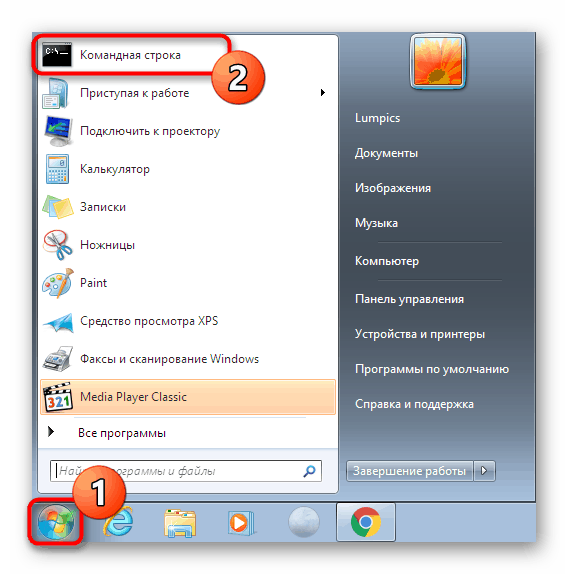
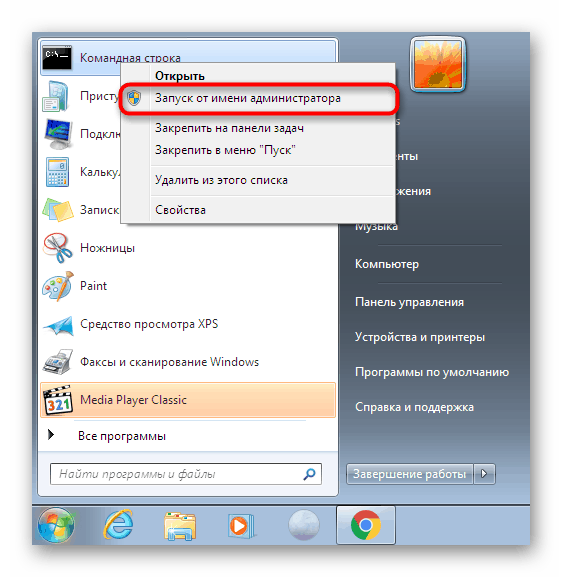
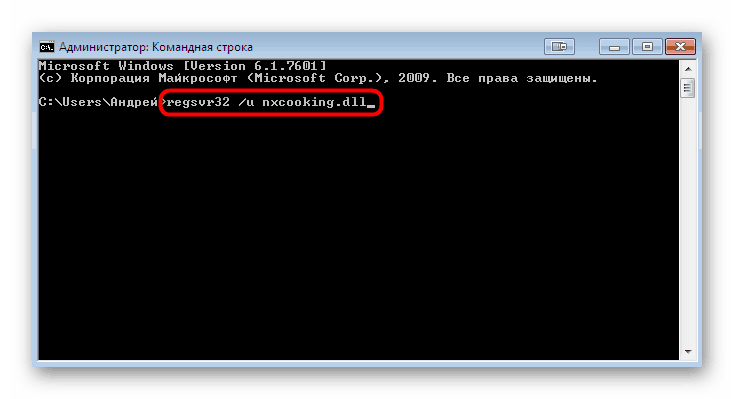
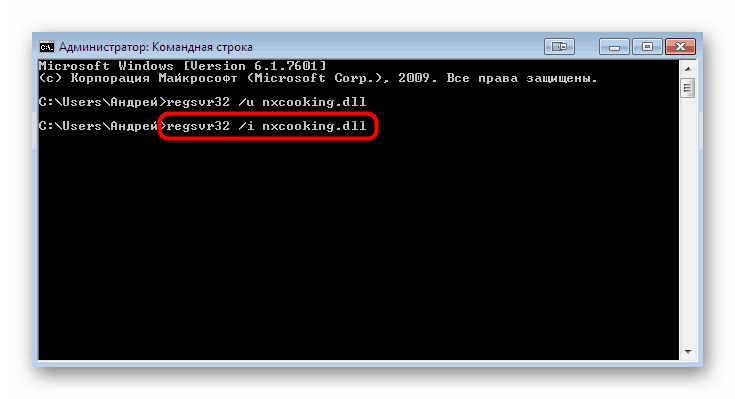
Ponowne uruchomienie komputera po wykonaniu tych kroków nie jest konieczne, możesz natychmiast przystąpić do próby uruchomienia problematycznego oprogramowania lub gry, aby upewnić się, że błąd związany z brakującą biblioteką DLL nie został naprawiony.
W ramach dzisiejszego artykułu dowiedziałeś się o najskuteczniejszych, a nawet rzadkich metodach, które mogą pomóc w naprawie sytuacji przy braku nxcooking.dll w systemie operacyjnym Windows 7. Wszystko, co musisz zrobić, to dokładnie postępować zgodnie z instrukcjami, zaczynając od pierwszej metody, aby znaleźć rozwiązanie, które ci odpowiada.